Google Docs is een heel handig tekstverwerkingsprogramma waarmee je verschillende soorten documenten kunt maken. Bijvoorbeeld, als je een checklist probeert te maken met een checkbox.
Wat heb je nodig om een selectievakje in te voegen in Google Docs
Google Docs is een heel handig tekstverwerkingsprogramma waarmee je verschillende soorten documenten kunt maken. Het kan handig zijn voor allerlei activiteiten – zowel studie als werk. Als u bijvoorbeeld een selectievakje wilt maken, bieden Google Docs en andere soortgelijke Google-apps handige functies voor selectievakjes die u kunt gebruiken.
Welnu, als u een selectievakje wilt invoegen in uw Google Docs-document, leest u hier hoe u dat in een paar eenvoudige stappen kunt doen.
Een selectievakje toevoegen in Google Docs
Als u een selectievakje wilt toevoegen aan uw Google Docs-document, moet u deze stappen volgen:
- Ga eerst naar Google Docs en maak een nieuw document aan door op de optie “Blank” te klikken.
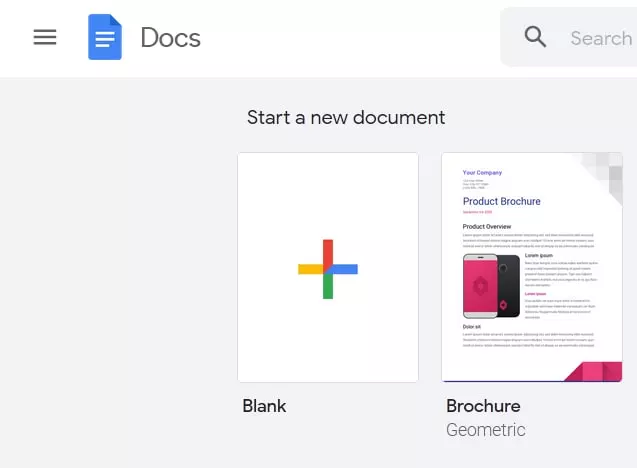
- Klik daarna op de knop “Opmaak” in de werkbalk.
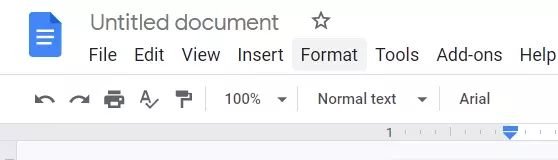
- Klik vervolgens op de optie “Bullets & nummering” en selecteer “Checklist”.
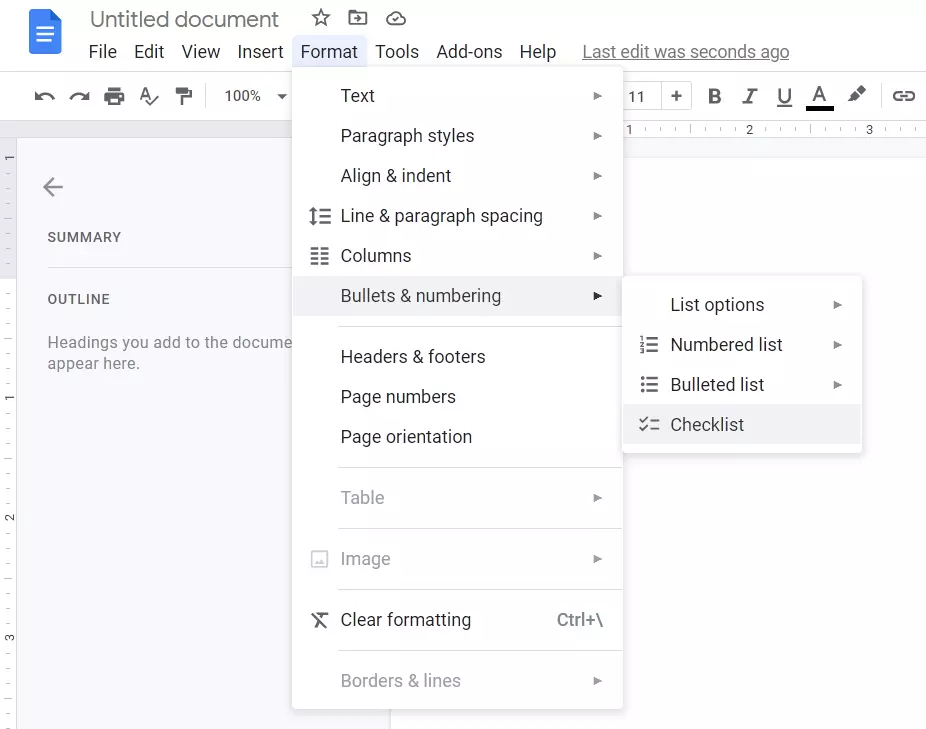
- Voer vervolgens de lijst met items één voor één in. Als u op de Enter- of Return-toets drukt, wordt automatisch een nieuw selectievakje aangemaakt.
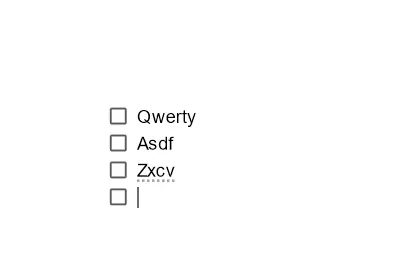
- Als u van een selectievakje een vinkje wilt maken, klikt u er gewoon op.
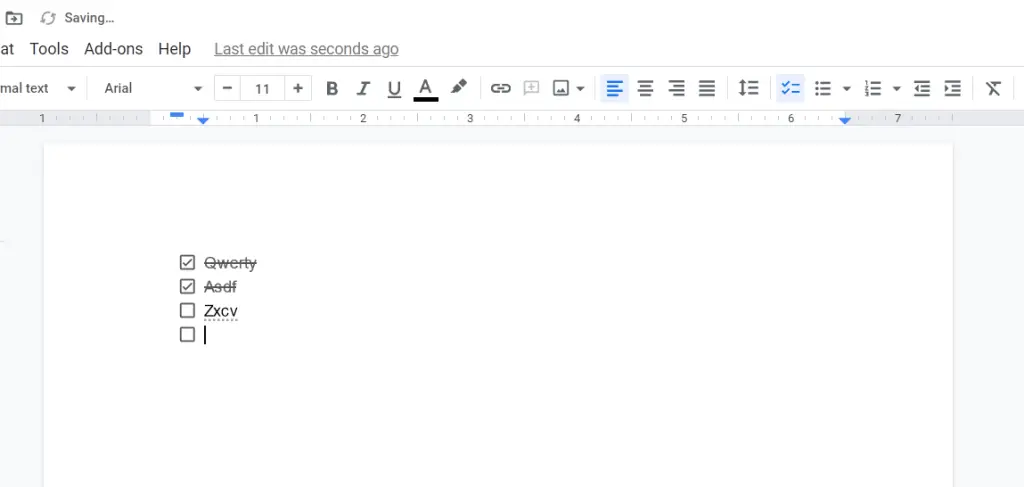
- Vergeet tenslotte niet het document op te slaan.
Zodra u deze stappen hebt doorlopen, kunt u een selectievakje toevoegen aan uw Google Docs-document.
Een selectievakje invoegen in Google Docs op een Android-apparaat
Er zijn twee manieren om Google Docs op uw mobiele apparaat te openen. U kunt naar uw webbrowser gaan en het vanaf daar openen, of u kunt de mobiele app Google Docs gebruiken. Als u de webbrowser gebruikt, kunt u de selectievakjes gewoon gebruiken en de bovenstaande instructies volgen.
Als u een mobiele app gebruikt, is er echter geen directe manier om selectievakjes in te voegen, omdat de functionaliteit van de mobiele app beperkt is. Dit kan mogelijk veranderen, want er is een optie om add-ons te krijgen om de functionaliteit van de Google Docs app uit te breiden, maar die wordt momenteel niet ondersteund. Voorlopig kunt u de webbrowserversie of de desktopversie gebruiken.
Een selectievakje invoegen in Google Documenten op een iOS-apparaat
De Google Docs app is ook beschikbaar in de Apple App Store. Er zijn namelijk geen verschillen tussen de iOS-versie en de Android-versie. De instructies voor toegang tot Google Docs op iOS-apparaten zijn dan ook dezelfde als op Android. Net als bij Android zijn er geen selectievakjes beschikbaar in de mobiele versie van de iPhone. U opent het via een webbrowser of gebruikt de desktop-app.
Wat is een Google Docs add-on
Bijna iedereen kent browserextensies, maar niet de add-ons voor Google-diensten. Google Docs add-ons zijn eigenlijk vergelijkbaar met browser plugins. Er zijn honderden add-ons in de catalogus voor contentmanagers, tekstschrijvers, redacteuren en alle andere professionals die met tekst werken. De meeste add-ons maken interessantere opmaak mogelijk, sommige integreren externe diensten in Google Docs, en sommige importeren juist gegevens naar websites van derden.
Wat zijn de voor- en nadelen van Google Docs?
Laten we eerst eens kijken naar de belangrijkste voordelen van Google Docs:
- De dienst is gratis.
- Alles wordt opgeslagen in de cloud. Als een pc of laptop crasht of uitvalt, blijven alle gegevens intact.
- Eenvoudig bestanden delen. U stuurt een link en de persoon krijgt het document. Dat bespaart u, uw collega’s en uw klanten veel tijd.
- Hulpmiddelen voor samenwerking. Meerdere mensen kunnen tegelijk aan één bestand werken. Dit is moeilijker in Word, maar mogelijk.
- Een gebruiksvriendelijke geschiedenis van wijzigingen. Als je iets belangrijks schrapt en daarna nog 2 pagina’s tekst schrijft, hoef je niet duizend keer op “Ctrl + Z” te drukken.
- Spraakinvoer. Dicteer uw tekst gewoon aan de kunstmatige intelligentie van Google.
- Platformoverschrijdend. Google Documenten werkt op elk apparaat met elk besturingssysteem met een vertrouwde webbrowser.
- Alle wijzigingen worden automatisch opgeslagen. Vergeet de toetscombinatie “Ctrl + S”. Je typt een symbool – de service slaat de wijzigingen op. Als uw PC wordt afgesloten, raakt u geen enkel woord kwijt.
Nadelen:
- Afhankelijk van de account. Alle documenten worden opgeslagen in de cloud, die gebonden is aan uw account. Als je de toegang verliest, verlies je alles.
- Hangt van de ontwikkelaar af.
- Afhankelijk van het internet. Zonder toegang tot het netwerk kunt u alleen bestanden openen die eerder offline zijn opgeslagen.
Dat is alles wat je moet weten over Google Docs en hoe je een selectievakje toevoegt aan je document.











